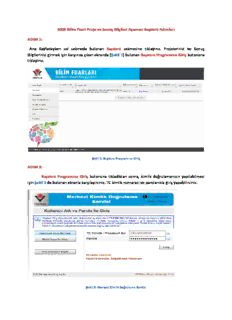
4006 Bilim Fuarı Proje ve Sonuç Bilgileri Aşaması Başvuru Adımları ADIM 1 PDF
Preview 4006 Bilim Fuarı Proje ve Sonuç Bilgileri Aşaması Başvuru Adımları ADIM 1
4006 Bilim Fuarı Proje ve Sonuç Bilgileri Aşaması Başvuru Adımları ADIM 1: Ana Sayfadayken sol sekmede bulunan Başvuru sekmesine tıklayınız. Projelerinizi ve Sonuç Bilgilerinizi girmek için karşınıza çıkan ekranda (Şekil 1) bulunan Başvuru Programına Giriş butonuna tıklayınız. Şekil 1: Başvuru Programına Giriş ADIM 2: Başvuru Programına Giriş butonuna tıkladıktan sonra, kimlik doğrulamanızın yapılabilmesi için Şekil 2 de bulunan ekranla karşılaşırsınız. TC kimlik numarası ve parolanızla giriş yapabilirsiniz. Şekil 2: Merkezi Kimlik Doğrulama Servisi ADIM 3: Sisteme giriş yaptıktan sonra karşınıza çıkan Şekil 3 ekranında bulunan Önceki Başvurularım sekmesi altına fuara başvuru aşamasında yapmış olduğunuz başvuru gelecektir. Fuar sonuç bilgilerini girmek için tıklayınız butonuna tıklayarak fuar sonuç bilgilerini girebilirsiniz. Bu butona tıkladıktan sonra Fuar Sonuç Aşaması Bilgileri başvurusu Aktif Başvurularım sekmesi altında olacaktır. Şekil 3: Proje ve Sonuç Bilgileri Aşamasına Başvuru ADIM 4: Bu ekran (Şekil 4) başvurunun yapılmaya başlandığı ekrandır. İlk olarak Başvuru Açıklama sekmesi gelir. Başvuru Programı Genel Açıklama kısmında bulunan başvuruya ait temel açıklamaları mutlaka okuyarak devam ediniz. Şekil 4: Açıklama ADIM 5: Şekil 5 ekranında karşınıza Fuar Başvurusu yaparken verdiğiniz bilgiler gelecektir. Eğer bilgilerde değişiklik var ise ya da boş olan bir alan varsa gerekli güncellemeyi yaptıktan sonra Kaydet butonuna tıklayınız. Eğer kaydetme işlemi başarılıysa Kayıt işlemi başarılı mesajı ekrana gelecektir ve sol menüde bulunan Fuar Başvuru Bilgileri sekmesi yanındaki işaret yeşile dönecektir ve adım tamamlanmış olacaktır. Şekil 5: Fuar Başvuru Bilgileri ADIM 6: Şekil 6 ekranında bulunan Fuar Beyan Formunu okuduktan sonra Okudum seçeneğini işaretleyip Kaydet butonuna tıklayınız. Kayıt işlemi gerçekleştikten sonra Fuar Beyan Formu adımı tamamlanmış olur. Şekil 6: Fuar Beyan Formu ADIM 7: Bilim Fuarı için hazırlamış olduğunuz projelerin sisteme girişini yapabilmek için Şekil 7 ekranında bulunan Proje Ekle butonuna tıklayınız. Açılan ekranda (Şekil 8) bulunan Proje Adı kısmını doldurup Kaydet butonuna tıkladıktan sonra Kapat butonuyla ekranı kapatınız. Şekil 7: Fuar Projeleri I Şekil 8: Proje Ekleme Şekil 8 ekranını kapattıktan sonra eklediğiniz proje, Bilim Fuarı Proje Listesine gelecektir. Eğer eklediğiniz proje listeye gelmemişse sayfayı yenileyebilirsiniz. Proje Bilgileri butonuna tıkladığınızda projeye ait diğer istenen bilgileri girebilmeniz için ilgili adımlara yönlendirileceksiniz. (Bakınız Adım 8-A, 8-B, 8-C, 8-D, 8-E, 8-F) Yeni proje eklemek için tekrar Proje Ekle butonunu kullanmanız gerekmektedir. Şekil 9: Fuar Projeleri II ADIM 8-A: Şekil 9 ekranındaki Proje Bilgileri butonuna tıkladığınızda yönlendirildiğiniz sayfa Şekil 10 olacaktır. Açıklama alanında bu kısımda neler yapılması gerektiğine dair bilgiler verilmektedir. Okuduktan sonra bir sonraki adım olan Proje Adı adımına geçebilirsiniz. Şekil 10: Proje Açıklama ADIM 8-B: Proje eklerken girdiğiniz Proje Adını değiştirmek istiyorsanız, değişikliği yapıp Kaydet butonuna tıklayınız. Değişiklik yapmak istemiyorsanız bu adımı geçebilirsiniz. (Şekil 11) Şekil 11: Proje Adı ADIM 8-C: Şekil 12 ekranında istenen bilgileri eksiksiz olarak doldurduktan sonra ekranın alt kısmında bulunan Kaydet butonuna tıklayınız ve adımı tamamlayınız. Bilgiler eksiksiz olarak girilmişse sol sekmede bulunan Proje Bilgileri sekmesinin işareti yeşile dönecektir. Şekil 12: Proje Bilgileri ADIM 8-D: Şekil 13 ekranında projenizde görev alan danışman ve öğrenci bilgilerini girebilirsiniz. Kişi Ekle butonuna tıkladığınızda Şekil 14 ekranı karşınıza çıkacaktır. Şekil 14’te istenilen bilgileri girdikten sonra Kaydet butonuyla bilgileri kaydediniz. Kapat butonu yardımıyla sayfası kapatabilirsiniz. Şekil 13: Proje Kişileri I Şekil 14: Proje Kişi Ekleme Projede görev alan kişileri ekledikçe Projede Görev Alan Kişi Listesi güncellenecektir. (Şekil 15).Listede, kişinin işlem hanesinde bulunan kalem ikonunu kullanarak kişi bilgilerini değiştirebilirsiniz. Projenize 1 danışman ve en az 1 öğrenci eklemeniz gerekmektedir. Bu durumda adımınız tamamlanmış olacaktır.(Şekil 16) Şekil 15: Proje Kişileri II Şekil 16: Proje Kişileri III
Description: